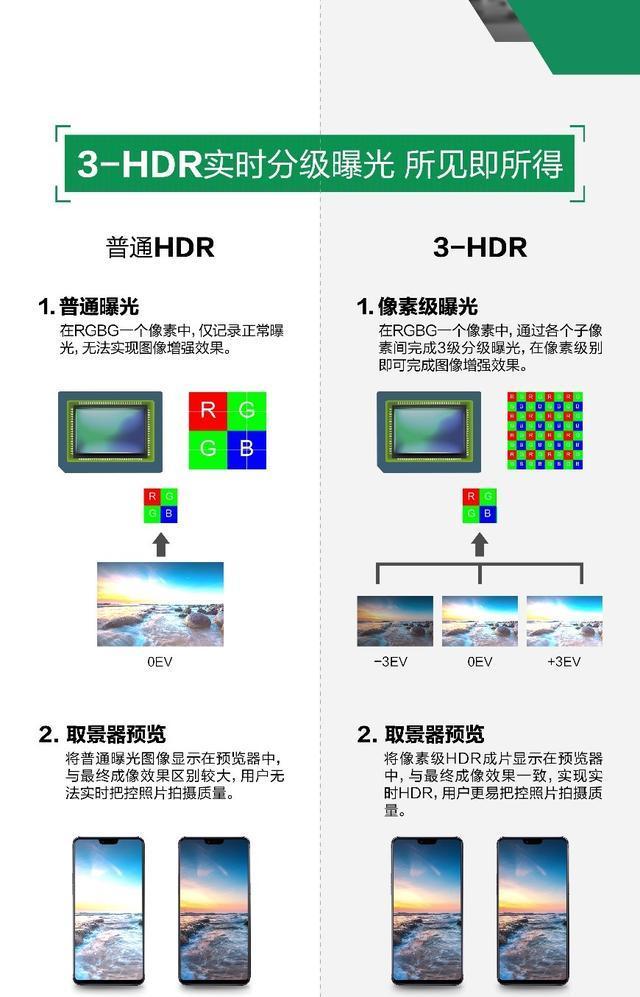如何重新设置WiFi密码(详细步骤教你轻松更改WiFi密码)
游客 2023-10-20 09:50 分类:电脑技巧 71
在现代社会,无线网络已成为我们生活中不可或缺的一部分,而保护WiFi安全也变得越来越重要。重新设置WiFi密码是一种简单而有效的方法来确保网络安全。本文将详细介绍如何重新设置WiFi密码的步骤,让您轻松掌握。
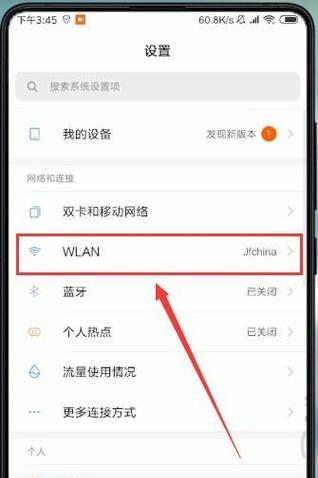
查找路由器IP地址
为了重新设置WiFi密码,首先我们需要找到路由器的IP地址。路由器IP地址是连接到Internet的设备,可以通过在浏览器中输入该地址来访问路由器设置。
打开浏览器并输入路由器IP地址
在浏览器中输入刚才找到的路由器IP地址,并按下回车键。这将打开路由器设置页面,您需要输入用户名和密码来进行登录。
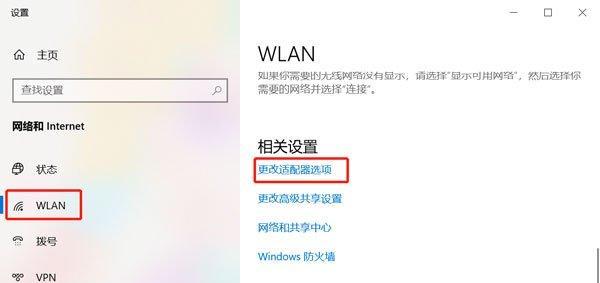
输入用户名和密码登录路由器
在路由器设置页面上,输入您的用户名和密码进行登录。如果您没有更改过默认设置,那么通常用户名是“admin”,而密码可能是“admin”或者留空。如果您不确定,请参考路由器的说明书。
选择“无线设置”或“WiFi设置”选项
登录后,在路由器设置页面上找到“无线设置”或“WiFi设置”选项。这个选项的名称可能因不同的路由器而有所不同,但通常可以在主菜单或侧边栏中找到。
找到并点击“安全设置”
在“无线设置”或“WiFi设置”页面上,您需要找到并点击“安全设置”选项。这个选项通常包含有关WiFi密码和网络安全的设置。

选择加密类型
在“安全设置”页面上,您需要选择您想要使用的加密类型。常见的加密类型有WEP、WPA和WPA2。WPA2是最安全的加密方式,建议选择它来保护您的网络。
输入新的WiFi密码
在选择加密类型后,您需要输入一个新的WiFi密码。确保密码强度足够,建议使用字母、数字和特殊字符的组合,并且长度不少于8位。
保存设置
在输入新密码后,找到页面上的“保存”或“应用”按钮,并点击它以保存您的设置。一些路由器可能会在您保存设置之前要求您输入密码进行验证。
等待路由器重新启动
保存设置后,您需要等待一段时间让路由器重新启动。这可能需要几分钟时间,耐心等待直至路由器完全重启。
连接设备到新的WiFi网络
在路由器重新启动后,您需要将设备连接到新的WiFi网络。在设备上找到WiFi设置,选择新的WiFi网络,并输入刚才设置的新密码。
测试连接
一旦设备连接上新的WiFi网络,您可以通过打开浏览器并访问一个网站来测试连接是否成功。如果能正常访问网站,那么恭喜您,重新设置WiFi密码成功!
修改其他设备的WiFi密码
如果您有其他设备连接到WiFi网络,比如手机、平板电脑等,您需要在这些设备上修改WiFi密码以确保继续访问网络。打开设备的WiFi设置,找到已保存的WiFi网络,并输入新的WiFi密码。
设置密码定期更换提醒
为了增加网络安全性,建议您定期更换WiFi密码。您可以在路由器设置页面上找到相关选项,并设置一个提醒功能来定期更换密码。
保护路由器安全
除了重新设置WiFi密码,还有其他方法来保护路由器的安全。您可以启用防火墙、更新路由器固件以及限制访问路由器设置页面等来提高网络安全性。
重新设置WiFi密码是确保网络安全的重要步骤。通过查找路由器IP地址、登录路由器设置页面、选择加密类型、输入新密码并保存设置,最后连接设备到新的WiFi网络,您就可以轻松地更改WiFi密码。记得定期更换密码并采取其他安全措施来保护网络安全。祝您的WiFi网络安全无忧!
版权声明:本文内容由互联网用户自发贡献,该文观点仅代表作者本人。本站仅提供信息存储空间服务,不拥有所有权,不承担相关法律责任。如发现本站有涉嫌抄袭侵权/违法违规的内容, 请发送邮件至 3561739510@qq.com 举报,一经查实,本站将立刻删除。!
- 最新文章
-
- 无线给气球充电器如何操作?充电过程中需要注意什么?
- 服务器里怎么放资源包?如何安全高效地管理资源?
- 谷歌手机拍照比对索尼设置方法是什么?
- 抖音视频电脑录屏无声?如何解决?
- 电脑如何同时展示图标、图片和文字?
- 电脑显示器边框如何正确拆卸?拆卸过程中应注意什么?
- 抖音电脑版内存不足的解决方法是什么?
- 华硕笔记本外壳弯曲了怎么修复?有哪些处理方法?
- 笔记本电脑上QQ打字不方便怎么办?有哪些快捷输入方法?
- 电脑配置权重如何查看?查看后如何判断电脑性能?
- 洛阳酒店提供笔记本电脑服务吗?哪些酒店有此服务?
- 手机拍照侧光逆光对比调整技巧?
- 为了拍照想换手机怎么办?如何选择合适的拍照手机?
- 台式电脑黑屏无法启动?黑屏故障的解决步骤是什么?
- 昆仑手机拍照无反应怎么回事?如何解决?
- 热门文章
-
- 网关线路板电源如何拔掉?操作过程中需要注意什么?
- 小音箱保护架怎么拆?拆卸过程中应该注意什么?
- beeconmini路由器性能如何?
- 蓝光眼镜的正确使用方法是什么?
- 落地淋浴热水器使用方法是什么?如何正确安装和操作?
- 扩展坞连接平板需要多少瓦的充电器?
- 智能手表轻奢美甲工具使用方法是什么?是否容易操作?
- 平板电脑学习课件的方法是什么?有哪些推荐的软件?
- 网关的黑名单如何查看?在哪里可以找到?
- 苹果手机摄像头磕碰变白的解决方法是什么?预防措施有哪些?
- 苹果8分屏触控操作方法是什么?
- 小米14u充电器的功率是多少瓦?充电速度如何?
- 路由器指定网关的操作方法是什么?
- 充锂电瓶的充电器应该是多少伏?如何选择合适的电压?
- 车载充电器如何正确充电?充电时长和注意事项是什么?
- 热评文章
- 热门tag
- 标签列表
- 友情链接